
Mungkin masih banyak orang yang belum tahu kalau sebenarnya mengganti email Facebook itu merupakan salah satu cara untuk meningkatkan keamanan akun kita. Meski tidak sepenuhnya aman juga, tapi hal ini bisa menjadi pencegahan sebelum terjadi hal buruk yang menimpa akun Facebook kita.
Selain itu, ketika email yang sebelumnya pernah di gunakan pada akun Facebook kalian sudah hilang atau lupa password. Maka menggantinya dengan email baru juga bisa menjadi salah satu solusi yang tepat untuk di lakukan.
Nah, bagi kalian yang mungkin masih bingung dan ingin tahu cara mengganti email lama di Facebook, bisa langsung cek tutorialnya di sini.
Cara Mengganti Email Facebook Dengan Mudah
- Buka akun Facebook kalian terlebih dahulu.
- Kemudian buka menu Pengaturan Facebook.
- Silakan masukkan email baru.
- Lakukan verifikasi email terlebih dahulu.
- Berikutnya jadikan sebagai email utama.
- Selesai.
Seperti itulah, dalam mengganti email pada akun Facebook tidak ada hal khusus yang perlu di lakukan. Kenapa? Karena secara umum, fiturnya sudah tersedia di dalam pengaturan akun Facebook.
Bagi kalian yang mungkin masih bingung, silakan simak panduan lengkapnya di bawah ini, ya.
1. Buka Akun Facebook Terlebih Dulu
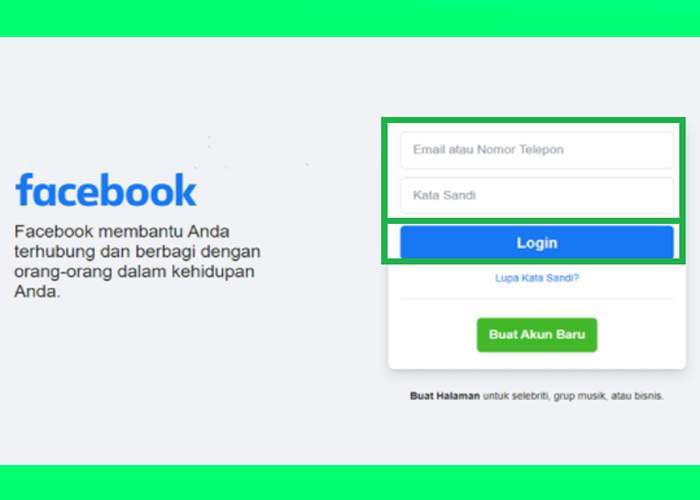
Hal pertama yang mesti kalian lakukan ialah membuka akun Facebook yang mau di ganti email-nya. Di sini kalian bisa membuka browser menggunakan HP ataupun PC. Khusus tutorial kali ini, saya akan menggunakan browser pada PC, ya.
Seperti ini caranya:
- Silakan kalian buka browser Google Chrome atau Firefox juga bisa.
- Kemudian akses situs resmi Facebook.com pada kolom pencarian di browser.
- Jika halaman Facebook sudah terbuka, silakan login dengan email serta password dari akun kalian.
- Apabila sudah, tekan saja menu Login.
Tambahan:
Pastikan di sini kalian juga sudah menyiapkan email baru yang nantinya akan di jadikan sebagai priority contact pada akun tersebut.
Untuk email-nya sendiri sih bebas, sesuaikan saja dengan keinginan kalian masing-masing. Tapi yang paling penting, email tersebut masih dalam keadaan aktif dan bisa di akses kapanpun, ya.
Baca Juga : Cara Melihat Kata Sandi FB Sendiri
2. Buka Menu Pengaturan Facebook
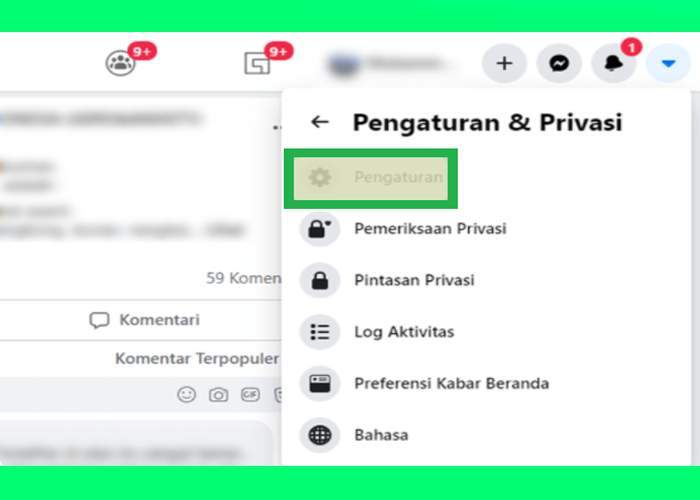
Langkah selanjutnya dalam mengganti email lama Facebook ialah dengan mengakses menu pengaturan akun.
Tidak sulit kok:
- Silakan kalian tekan ikon tanda panah menghadap kebawah terlebih dahulu.
- Lalu pilih menu Pengaturan & Privasi.
- Berikutnya tekan menu Pengaturan.
Dengan begitu, nanti kalian akan langsung di arahkan ke halaman pengaturan umum dari akun Facebook.
3. Masukkan Email Baru
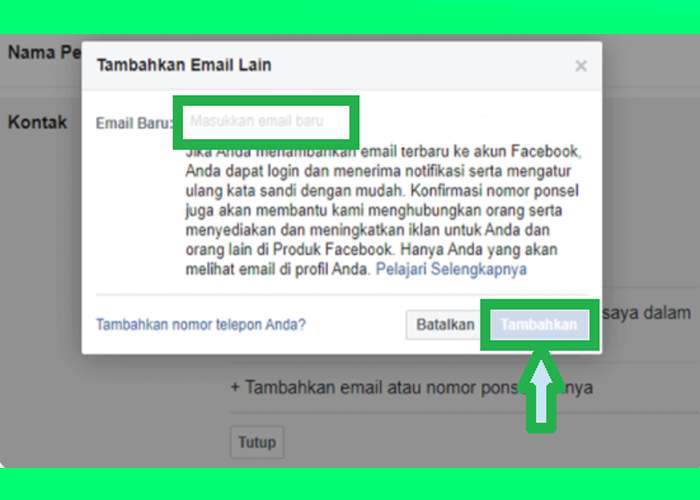
Pada halaman ini, kalian sudah bisa langsung menambahkan email baru yang di inginkan. Pastikan email yang akan di tambahkan masih aktif, ya.
Berikut langkah-langkahnya:
- Silakan periksa kolom Pengaturan.
- Pilih opsi menu Umum, biasanya ada di bagian kiri.
- Selanjutnya tekan opsi Edit pada bagian kontak.
- Kemudian pilih lagi opsi Tambahkan email atau Nomor Ponsel lainnya.
- Maka akan muncul sebuah pop up menu, silakan kalian bisa ketik email di dalam kolom Email Baru.
- Jika sudah sesuai, tekan menu Tambahkan.
- Sebagai konfirmasi, masukkan Password yang sekarang kalian pakai pada akun Facebook.
- Bila sudah, pilih menu Kirim.
- Nanti akan muncul sebuah notifikasi pemberitahuan.
Tambahan:
Jangan lupa juga untuk memastikan kalau email yang kalian tambahkan sudah benar. Ini karena nantinya kita juga akan di suruh untuk mengklik link khusus yang sudah di kirim kedalam email baru. Langkah ini untuk melakukan verifikasi kepemilikan email baru.
4. Lakukan Verifikasi Email Baru
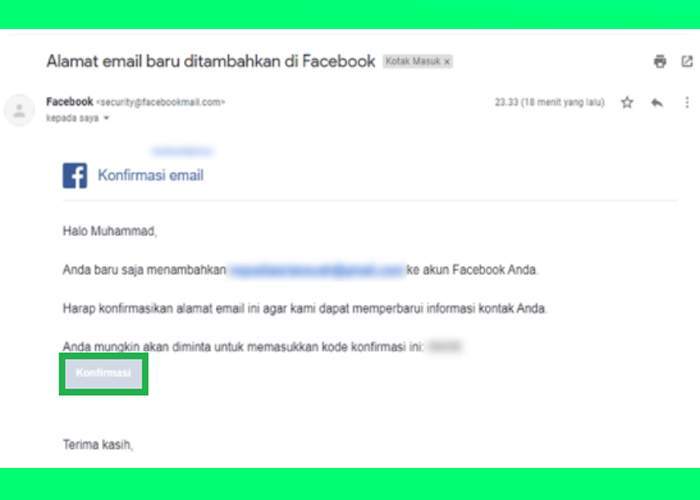
Sekarang kita akan melakukan verifikasi dari email baru yang sudah di tambahkan tadi. Jika sudah mendapatkan notifikasi permintaan untuk melakukan verifikasi email, maka tim Facebook akan mengirimkan kita sebuah pesan.
Silakan kalian bisa membuka kotak masuk dari email baru dan cari pesan dari tim Facebook. Buka saja pesan tersebut, nanti di dalamnya akan ada sebuah link khusus. Klik saja tombol Konfirmasi yang ada pada pesan untuk melakukan verifikasi.
Baca Juga : Cara Video Call Lewat Facebook
5. Jadikan Sebagai Email Utama
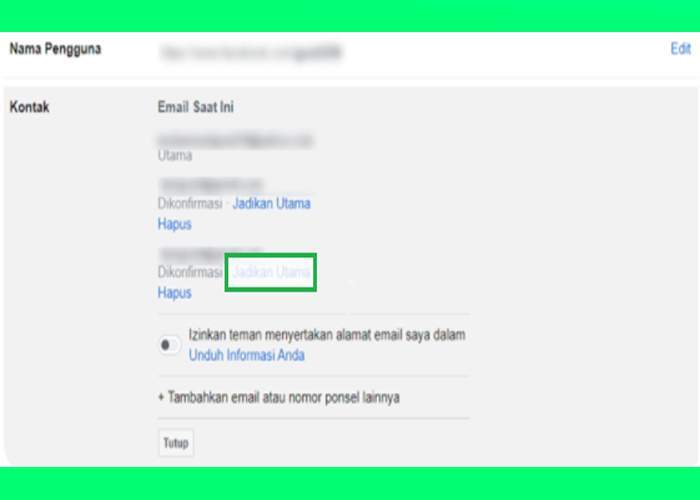
Di sini sebenarnya email baru yang kalian tambahkan sebenarnya sudah bisa di gunakan. Hanya saja email ini belum menjadi utama pada akun Facebook. Maka dari itu, kalian harus memilih email tersebut untuk menjadi priority contact atau kontak utama pada akun.
Caranya tidak sulit, kalian hanya perlu klik menu Jadikan Utama pada bagian email baru yang di tambahkan. Nanti kalian juga akan di haruskan untuk memasukkan password dari akun Facebook sebagai konfirmasi.
Jika sudah berhasil, maka nantinya sebuah informasi yang berhubungan dengan akun akan di kirimkan ke email baru tersebut.
Penutup
Mungkin sekian dulu pembahasan tentang cara mengganti email Facebook lama dengan yang baru. Semoga dengan tutorial di atas tadi itu bisa berguna dan bermanfaat untuk kalian yang memang sedang membutuhkan.
Oh ya, jika kalian malas menggunakan PC atau laptop, bisa juga menggunakan perangkat ponsel. Untuk langkah-langkahnya juga tidak jauh berbeda dengan tutorial di atas tadi, silakan kalian sesuaikan saja, ya.
Bila memiliki saran atau pertanyaan, silakan tuliskan saja pada kolom komentar yang ada di bawah ini.
Semoga bermanfaat, ya.



